Agregar una firma digital a un PDF o XPS
Este modo le permite enviar documentos en PDF o en XPS con una firma digital.
Firma de dispositivo
Este modo utiliza el certificado de firma del dispositivo y el par de claves del equipo para añadir una firma digital al documento. El lector puede verificar entonces el dispositivo que firmó el archivo, y si el archivo ha sido cambiado o no después de ser firmado.
Este modo es para archivos PDF y XPS.
Firma de usuario
Este modo utiliza la información de inicio de sesión SSO-H del usuario actual, así como el certificado de firma del usuario y el par de claves del equipo para añadir una firma digital al archivo. El lector puede verificar el usuario que firmó el archivo, y si el archivo ha sido cambiado después de ser firmado.
Este modo es para archivos PDF y XPS.
Firma visible
El modo muestra una firma visible en la primera página del archivo PDF. Así, el lector puede ver fácilmente que el archivo tiene una firma digital. También puede consultar la información detallada de la firma en las Propiedades de la firma. También puede decidir la posición de la firma visible que aparece en el archivo PDF.
Este modo es sólo para un archivo PDF.
Para información acerca de los productos opcionales necesarios para utilizar esta función, consulte "Productos opcionales necesarios para cada función".
|
NOTA
|
|
Sólo puede añadir firmas de dispositivo a documentos PDF o XPS si ha generado un certificado de firma de dispositivo y un par de claves. (Consulte "Generar y confirmar pares de claves, certificados de firma de dispositivo y certificados de usuario para agregar firmas digitales a archivos PDF o XPS".)
Se deben cumplir las siguientes condiciones para añadir una firma de usuario a un archivo PDF:
Debe estar establecido el servicio de inicio de sesión SSO-H para el equipo.
Debe haberse instalado en el equipo un certificado de usuario mediante el IU remoto (Consulte "Instalar un archivo de certificado".)
|
1.
Pulse [Leer y enviar] → especifique el destino → pulse el botón de formato de archivo.
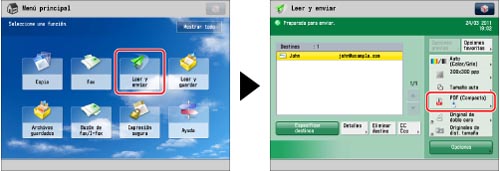
2.
Seleccione un formato de archivo → pulse [Establecer detalles].
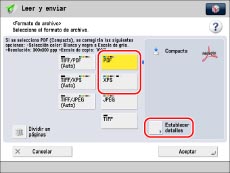
Si no aparece [Establecer detalles], pulse [Agregar firmas digit.] en la pantalla <Formato de archivo>.
3.
Pulse [Agregar firmas digit.] → pulse la firma digital que desea establecer.
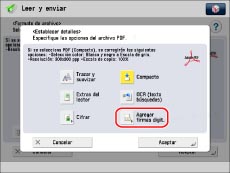
Agregar una firma de dispositivo:
Pulse [Firma de dispositivo] → [Aceptar].
Agregar una firma de usuario:
Pulse [Firma de usuario] → [Aceptar].
Hacer visibles las firmas de dispositivo/firmas de usuario:
Pulse [Firmas visibles] → seleccione la posición de la firma → pulse [Aceptar].
Pulse [Aceptar].
4.
Pulse [Aceptar] → [Aceptar].
|
IMPORTANTE
|
|
Si se produce un error al enviar un documento PDF o XPS de varias páginas con una firma digital, el lector no podrá abrir el documento.
|
|
NOTA
|
|
Si desea establecer tanto firmas digitales como cifrado en el archivo PDF, especifique las opciones del PDF cifrado del siguiente modo:
Al establecer [Solicitar contraseña para camb. permis.] en la pantalla Cifrar, seleccione [Cambios menos extraer páginas] en la lista desplegable Permit. cambios de la misma pantalla. Si en el archivo PDF están establecidos la firma digital y los extras del lector, los cambios realizados después de aplicar la firma se guardan como comentarios del archivo PDF.
Puede especificar varias firmas digitales para un archivo. En este caso, se aplican las firmas de los dispositivos antes que las firmas de los usuarios.
Si el lector verifica un archivo PDF que tiene añadidas una firma de dispositivo y una firma de usuario con software que admita el formato PDF (como Adobe Reader/Adobe Acrobat) o el formato XPS (como XPS Document Viewer), sólo puede verificarse la firma de usuario. La firma de dispositivo hace que el documento sea considerado como si se hubiera alterado.
Para más información acerca de la validación de certificados, el registro de certificados en la lista de confianza y la validación de firmas por parte del lector, consulte la documentación del software que admita el formato PDF (como Adobe Reader/Adobe Acrobat) o el formato XPS (como XPS Document Viewer).
Si activa [Optimizar PDF para web], las opciones de PDF pueden establecerse a una de las siguientes: Firma de dispositivo, Firma de usuario o Extras del lector. (Consulte "Optimizar PDF para web".)
El archivo PDF/XPS contiene información del remitente que puede utilizar el lector para validar la fiabilidad de la firma del dispositivo, comparándola con el número de resumen del mensaje MD5 o SHA-1. Puede comprobar esta información en [Huella digital certific.] en este equipo. (Consulte "Generar y confirmar pares de claves, certificados de firma de dispositivo y certificados de usuario para agregar firmas digitales a archivos PDF o XPS".)
Si se ha guardado una dirección de e-mail en la información de usuario de SSO-H, la dirección de e-mail del usuario se establece para la propiedad Autor de un archivo PDF o XPS con una firma de usuario.
No es posible reenviar desde la máquina un documento de I-fax recibido con una firma de usuario.
Para más información acerca de las autoridades que emiten certificados de usuario compatibles con este equipo para añadir un certificado de usuario, consulte el aviso incluido con el producto opcional.
Tenga en cuenta lo siguiente al establecer firmas visibles:
Sólo podrá especificar Firma visible cuando esté configurada la firma del dispositivo o del usuario para el archivo PDF.
No es posible establecer Firmas visibles si la opción [Formato de PDF a PDF/A] está activada. (Consulte "Formato de archivos PDF a PDF/A".)
|